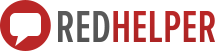В данной статье описываются общие принципы настройки аккаунта оператора RedHelper в jabber-программах. С её помощью вы можете начать использовать любимый мессенджер для общения с клиентами своего сайта. В конце статьи даны примеры подключения аккаунта RedHelper к ICQ, QIP, Pidgin и веб-интерфейсу IM+.
Мы настоятельно рекомендуем использовать наше приложение оператора RedHelper на устройствах с операционными системами Windows, Linux, MacOS и Android, так как jabber-клиенты не дают возможности использовать многие функции полноценного приложения оператора, например совместный браузер и быстрые ответы.
На системах, для которых нашего приложения оператора пока нет, рекомендуем использовать jabber-клиент IM+, об установке на который можно прочесть в нашей отдельной статье.
Jabber
Используемый в системе RedHelper для обмена сообщениями между посетителем и оператором протокол xmpp повсеместно используется различными программами-мессенджерами. На нем работают такие популярные сервисы как WhatsApp, QIP и многие другие.
Некоторые из приложений имеют закрытую архитектуру и позволяют общаться только с пользователями, у которых установлено аналогичное приложение. Пример такого приложения - WhatsApp.
Другие же предоставляют возможность подключения аккаунтов любых сервисов, использующих стандартный xmpp-протокол. Например QIP. Такое приложение может работать как единая платформа для общения через различные сервисы, в том числе RedHelper.
Полный список jabber-программ для различных операционных систем можно посмотреть по ссылке.
Настройка подключения
Подключение аккаунта RedHelper в jabber-приложении осуществляется стандартным образом - программе необходимо указать адрес сервера обработки сообщений и идентификационные данные аккаунта сервиса, то есть логин и пароль. Настройка на всех клиентах практически аналогична и различается незначительно. Особенности следует уточнять на сайте разработчиков используемой jabber-программы.
Последовательность действий:
- создаем новую учетную запись типа jabber
- указываем свой логин(как в регистрации на нашем сайте)
- указываем сервер xmpp.redhelper.ru (в случае, если поля для ввода сервера нет, указываем в качестве логина login@xmpp.redhelper.ru, где login - ваш личный логин)
- завершаем создание учетной записи, ставим статус на Онлайн и пробуем написать себе с сайта
Если обменяться сообщениями не удалось, проверьте в первую очередь, что:
- выбрана учетная запись типа jabber
- статус этой учетной записи "Онлайн" (любой статус, отличный от "Онлайн" и "Офлайн" будет воспринят системой как "Офлайн")
- логин и адрес сервера введены корректно
- доступна возможность изменить порт подключения - попробуйте сменить порт на 443 и повторить попытку
Если же подключиться так и не удалось, обратитесь к нам, и мы обязательно поможем:
- в чат или офлайн-форму нашего онлайн-консультанта
- по телефону +7 (495) 212 92 57
- на почту info@redhelper.ru
Далее приведены примеры подключения аккаунта RedHelper в некоторых популярных jabber-приложениях.
ICQ
- зайдите в программу под своей учетной записью ICQ, откройте "Меню" и выберите раздел "Настройки программы"
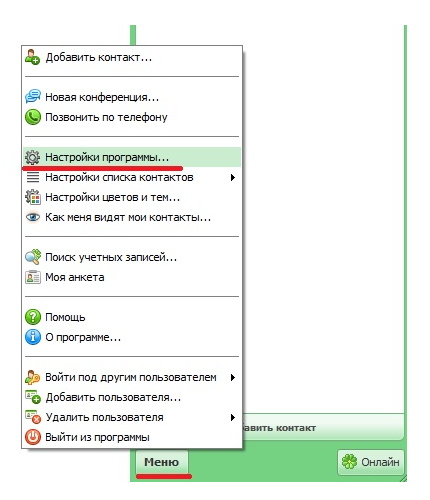
- выберите вкладку "Учетные записи"
- добавьте учетную запись типа Jabber
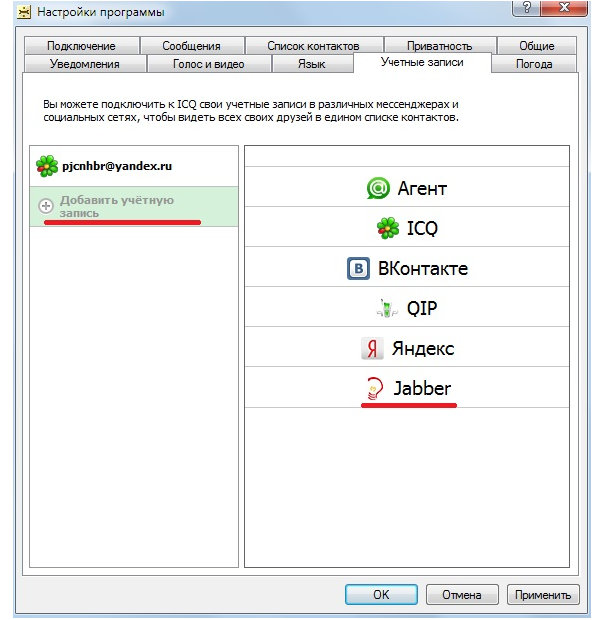
- введите свои логин и пароль для входа в систему
- поставьте галочку "Указать дополнительные параметры"
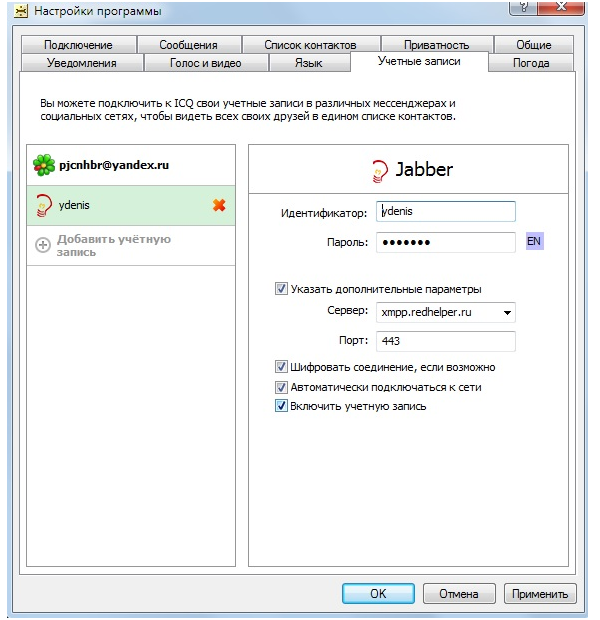
- ввести в поле "Сервер" xmpp.redhelper.ru, а в поле "Порт" 443
- нажать "Применить" и "Ок"
- рядом со значком статуса ICQ появится значок статуса - его нужно выставить в режим "Онлайн"
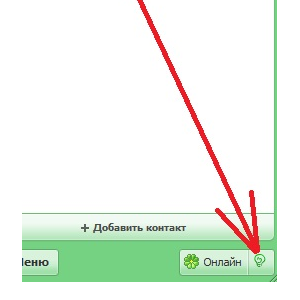
QIP
- зайдите в приложение QIP под своей учетной записью и откройте «Настройки»
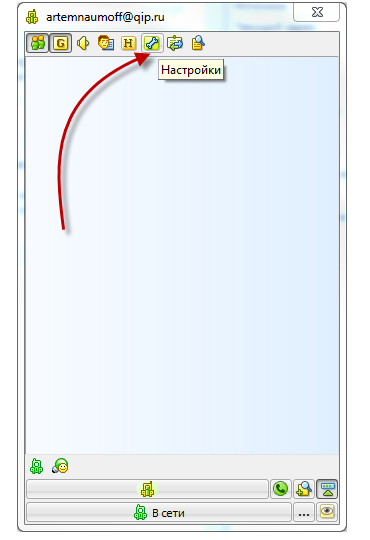
- выберите пункт «Учетные записи» (1), а в открывшемся списке «Еще» справа внизу выберите пункт Jabber(2)
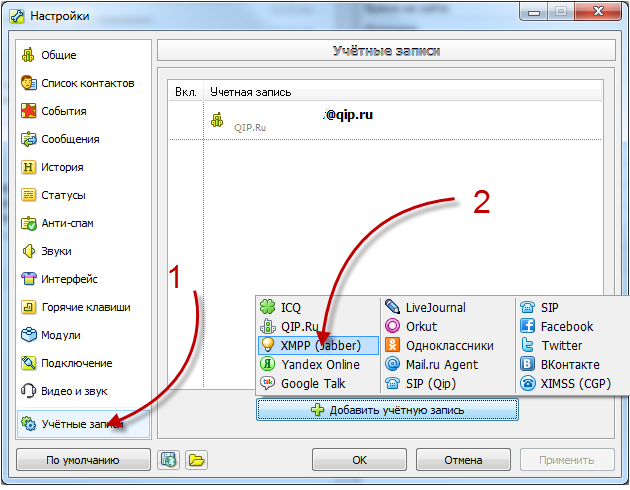
- введите логин и пароль вашего оператора RedHelper (логин_оператора@xmpp.redhelper.ru - если логин вашего консультанта operator, то нужно вводить operator@xmpp.redhelper.ru)
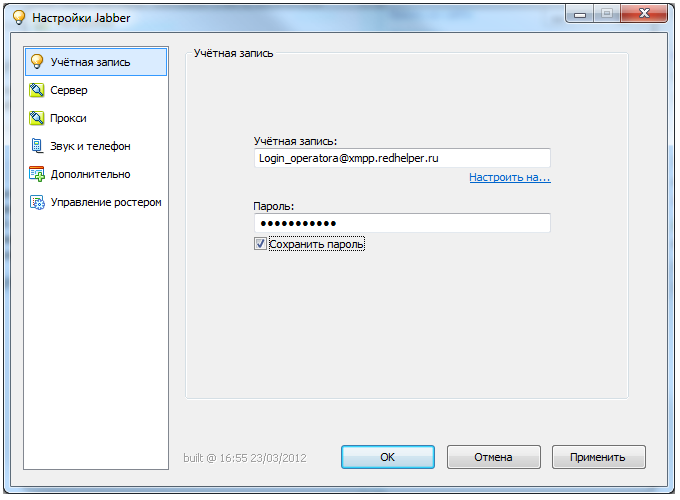
- зайдите на ваш сайт и напишите в чат - в QIP появится новый посетитель (2) - щелкните по нему, чтобы открыть окно диалога
- первым сообщением в диалоге будет системное уведомление, содержащее информацию о клиенте(1)
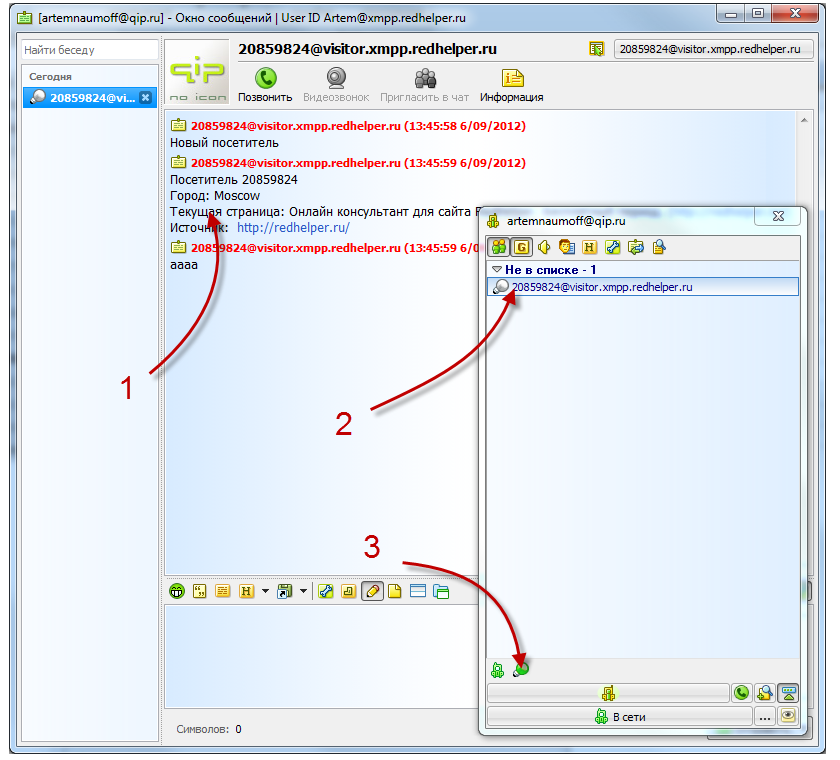
-
Важно! Статус QIP должен быть установлен на «Онлайн» (3), иначе оператор не будет активен на вашем сайте. Отключите антиспамбот мессенджера, иначе вы не сможете получать сообщения от пользователей.
Pidgin
- Открываем пункт «Учетные записи» и выбираем «Управление учетными записями»
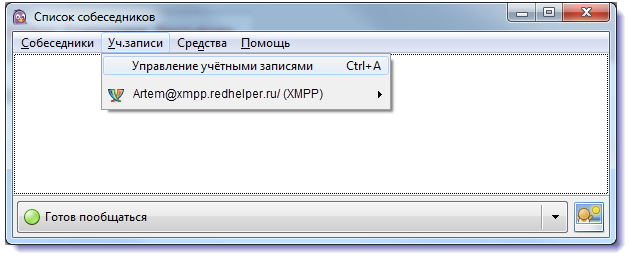
- Нажимаем кнопку Добавить(1), выбираем учетную запись типа XMPP(2) и вводим свой логин оператора(3). В качестве домена указываем redhelper.ru(4). Вводим свой пароль
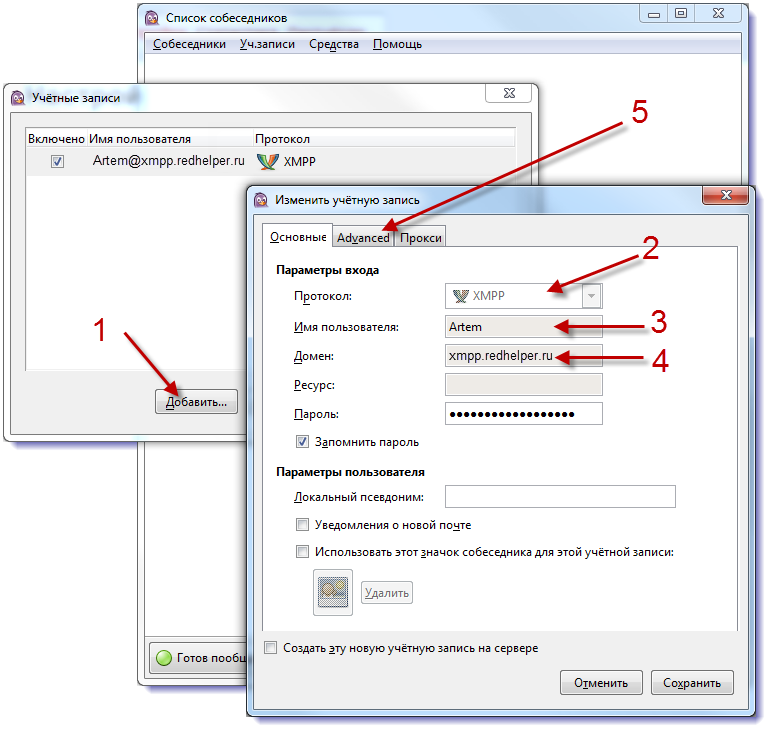
- При необходимости задаем порт в настройках Advanced(5) как порт 443. Важно! Статус Pidgin должен быть установлен на «Готов пообщаться», иначе оператор не будет активен на вашем сайте. Отключите антиспамбот мессенджера, иначе вы не сможете получать сообщения от пользователей.
IM+
Речь пойдет о подключении к аккаунту RedHelper через вебинтрерфейс IM+.
- Зайдите на сайт https://plus.im/ и выберите в меню пункт More. Регистрация в сервисе IM+ не требуется.
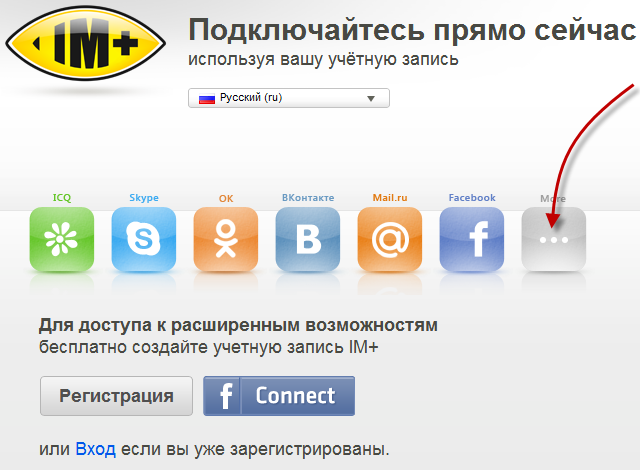
- Выберите учетную запись jabber
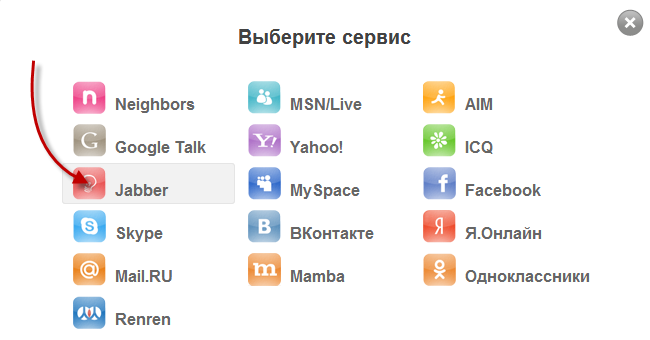
- Введите свои данные для входа в формате login@xmpp.redhelper.ru, где login=Ваш логин
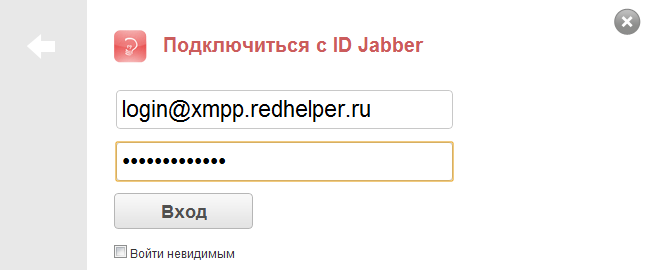
- Сервер: xmpp.redhelper.ru Порт: 5222
- Вы подключились! Напишите себе с сайта и проверьте работу чата
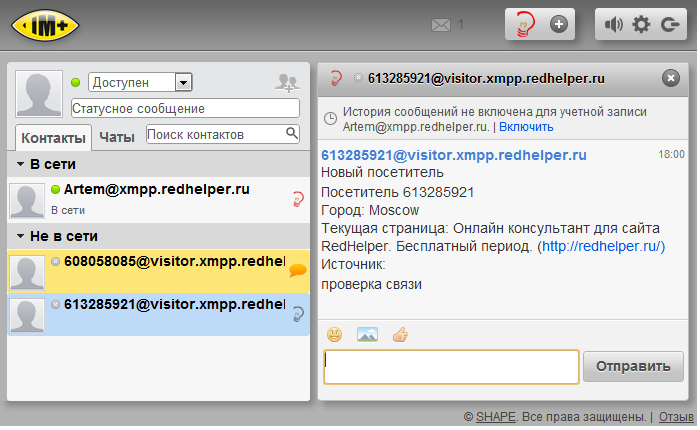
:
- в чат или офлайн-форму нашего онлайн-консультанта
- по телефону +7 (495) 212 92 57
- на почту info@redhelper.ru
Помощь
Если вам не удается подключить аккаунт RedHelper в jabber-программе, о которой мы не рассказали в статье, напишите нам, мы обязательно поможем или у вас есть какие-либо вопросы по системе - Вы всегда можете обратиться за помощью к нашим специалистам. Для вас доступны:
- онлайн-чат и бесплатный обратный звонок на сайте RedHelper.ru
- телефон +7 (495) 212 92 57
- почта info@redhelper.ru
С уважением, команда RedHelper.ru